Trong trình soạn thảo văn bản Word thông thường sẽ có Background là màu trắng dùng để soạn thảo văn thuần túy. Nhưng đối với một số văn bản có nội dung khác hoặc đơn giản bạn chỉ muốn thay đổi hình nền trắng nhàm chán đó bằng các hình nền màu sắc để bắt mắt hơn. Vậy bạn phải làm thế nào?
Các bài liên quan có thể bạn quan tâm: Tạo khung trang bìa Word, Thiết Kế Quảng Cáo Trong Word
Hôm nay, tayninhit sẽ hướng dẫn các bạn cách thay đổi background màu trắng mặc định trong word 2007 (Word 2010, 2013 làm tương tự). Các bước thực hiện bên dưới:
- Bước 1: Mở trang văn bản lên, sau đó vào tab Page Layout --> Page Color , hộp thoại màu Backgroud sẽ xuất hiện như hình dưới.
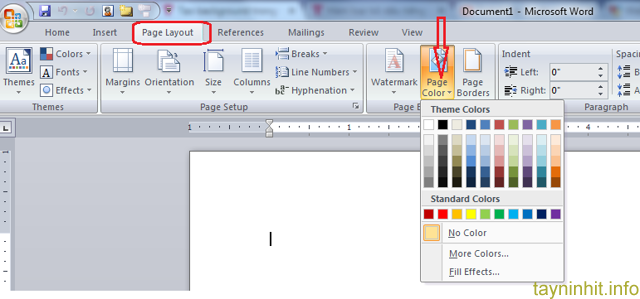
- Bước 2: Khi danh sách màu hiện ra, tiến hành chọn màu mà bạn muốn đặt làm background cho văn bản của mình. Chỉ cần rê chuột đến màu nào là Microsoft Word 2007 hiển thị màu đó lên trang văn bản cho bạn thấy. Khi thấy màu vừa ý thì bạn click chuộ trái để thiết lập màu background.
Trường hợp, các màu đã hiển thị lên không vừa ý thì bạn click vào "More colors...", "Fill Effects..." để lựa chọn màu nền hoặc hình nền cao cấp hơn.
Và đây là kết quả:
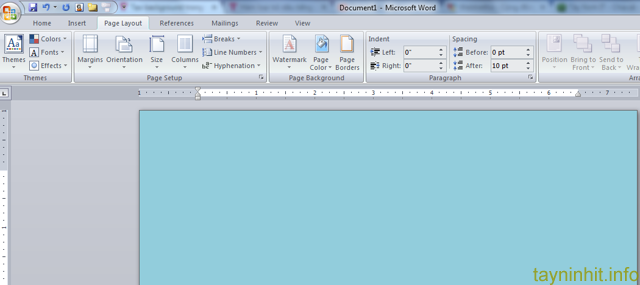
Khi các bạn muốn thiệt lập lại màu background mặc định ban đầu thì các bạn làm tương tự vào Page Layout --> Page Color và chọn "No Color"
Thật là đơn giản phải không nào, chúc các bạn thành công!